「金舟数据恢复」怎么判断扫描的文件能否预览恢复?
- 来源: 金舟软件
- 作者:Kylin
- 时间:2025-06-18 17:51:13

金舟数据恢复软件
-
官方正版
-
纯净安全
-
软件评分:
 AI摘要
AI摘要
使用数据恢复软件时,如何快速判断哪些文件能成功恢复?关键看预览功能:Excel、Word等文档能显示第一页内容,图片预览清晰无马赛克,小体积音视频能正常播放前5秒,这些文件基本都能正常恢复。如果预览失败或提示数据不完整,说明文件已损坏无法使用。建议优先恢复可预览的文件,大文件直接恢复后验证,帮你高效找回重要数据。
摘要由平台通过智能技术生成文件丢失是很常见的一个问题,而随着技术的不断更新,我们可以通过数据恢复软件恢复丢失数据。但一般数据恢复软件都需要扫描设备,庞大的数据中,我们如何知道哪些数据是可以成功恢复的呢?
一、文件可预览代表可正常恢复
1.Excel表格
⭕判断方式:无法直接查看表格缩略图,需双击预览查看第一页内容是否是自己需要的表格。
✅可恢复的标准:Excel表格第一页内容是自己需要的
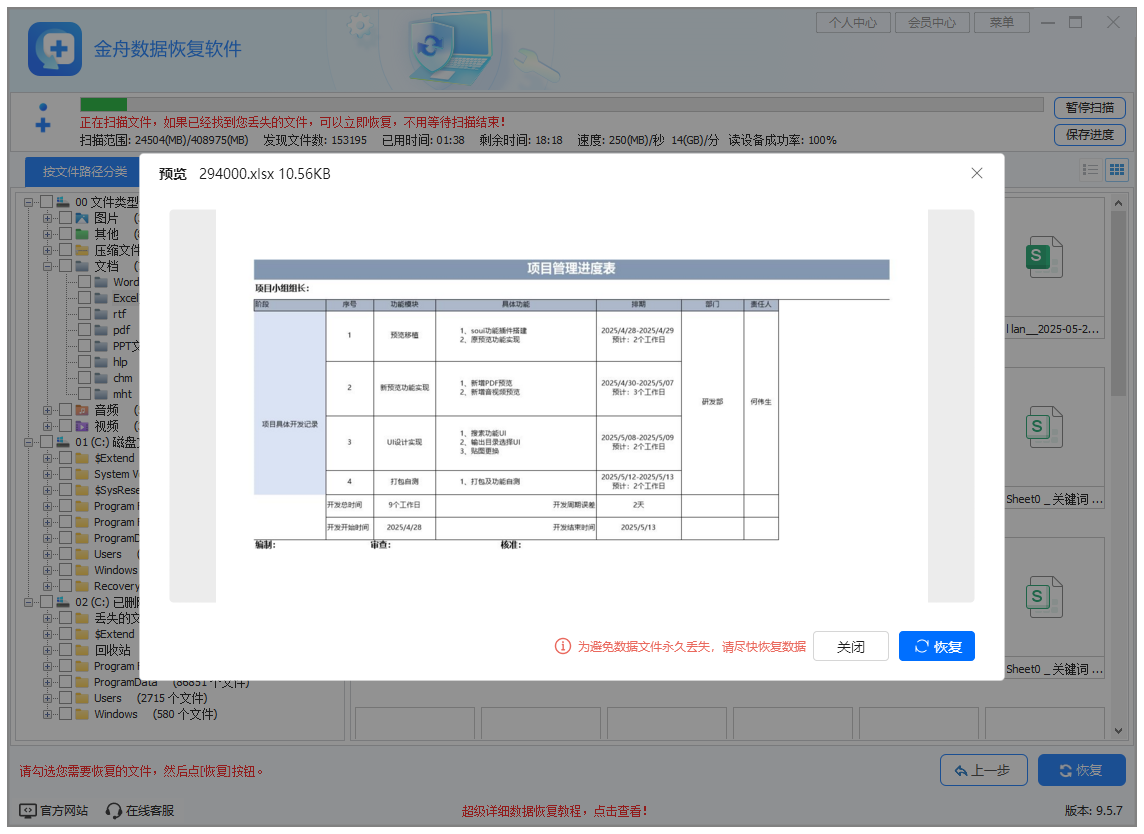
2.PDF、PPT、Word
⭕判断方式:文档缩略图为文档第一页内容,也可以双击预览文档第一页内容
✅可恢复的标准:PDF、PPT、Word第一页内容是自己需要的
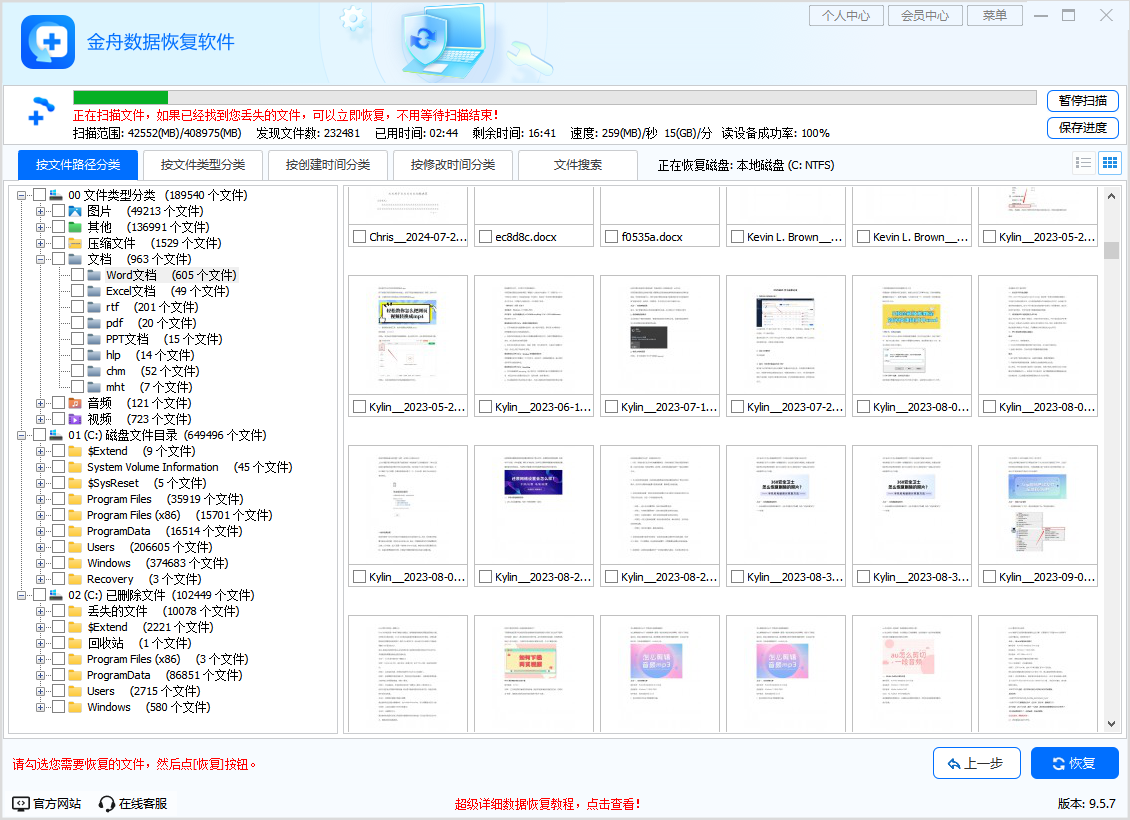
3.图片
⭕判断方式:图片文件缩略图能看到图片原本内容
✅可恢复的标准:预览画面无马赛克/色块异常
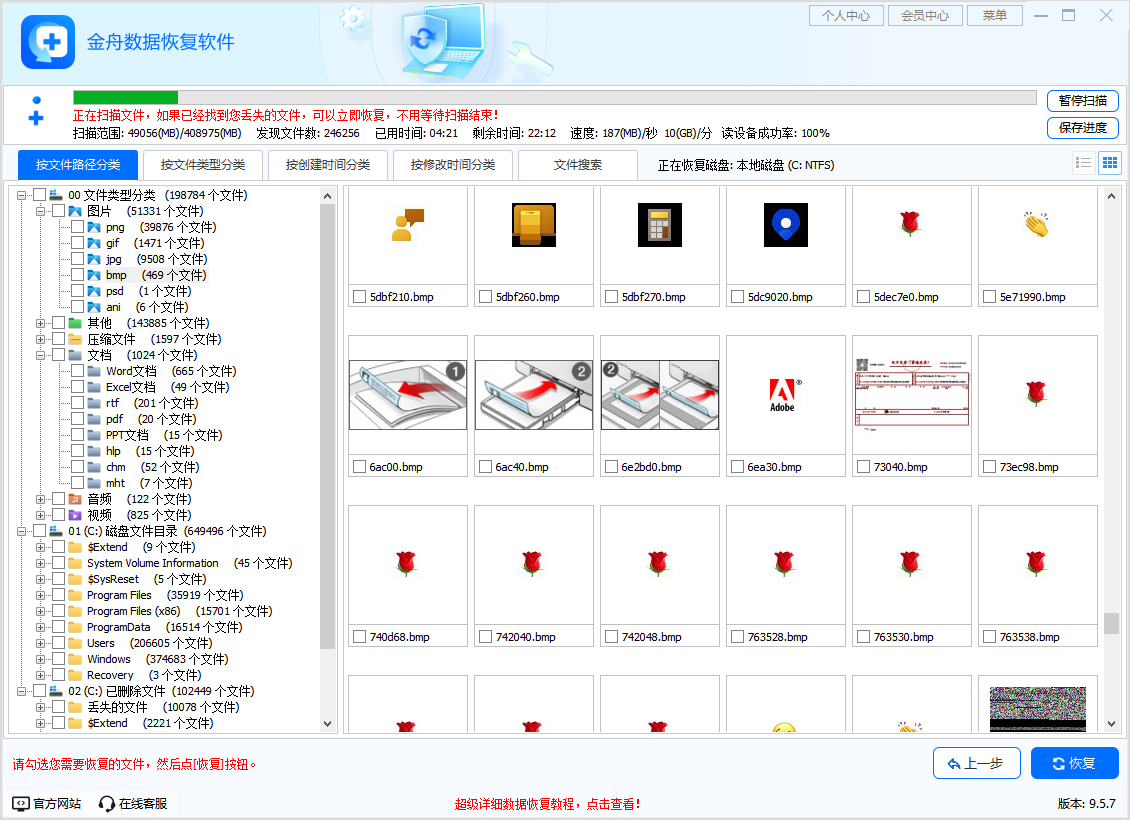
4.视频
⚠️注意:视频超过64MB无法预览,也无法看到文件缩略图,需恢复后查看是否损坏
⭕判断方式:可恢复的视频有视频缩略图,双击预览能够正常播放视频
✅可恢复的标准:预览可正常播放前5秒内容
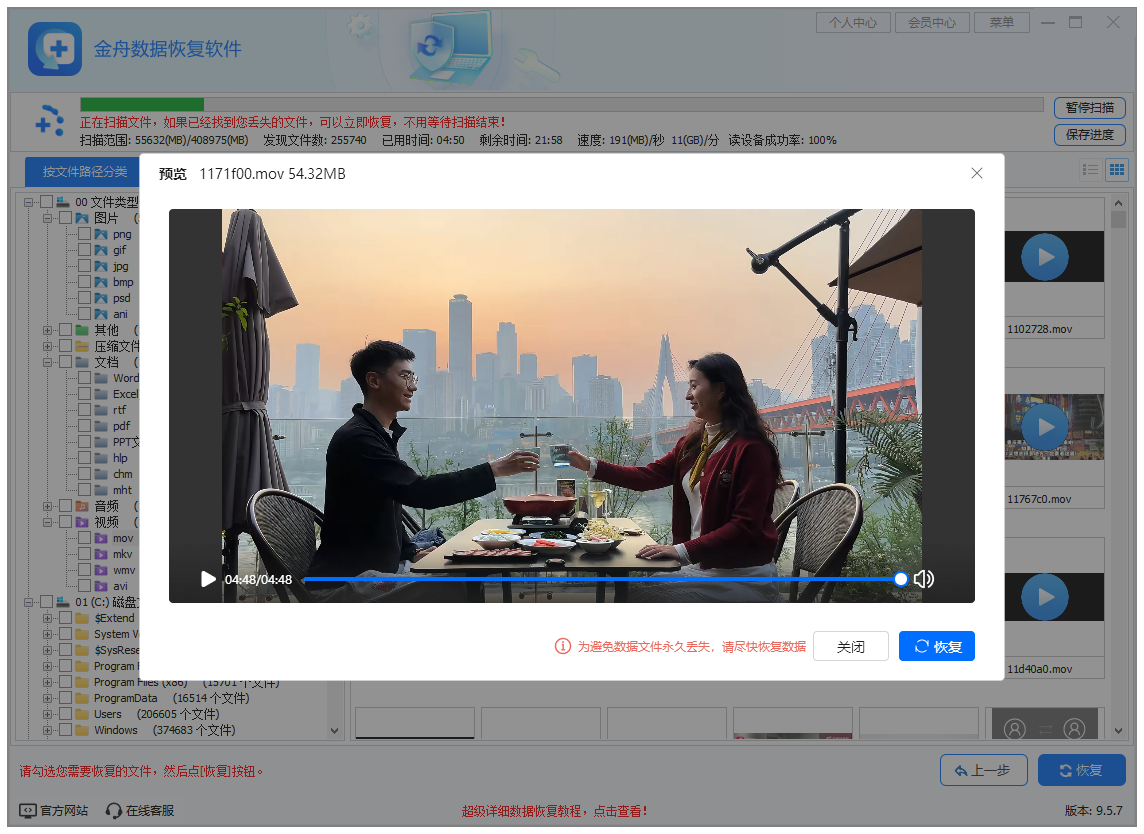
5.音频
⭕判断方式:音频文件无法查看缩略图,需双击预览播放,音频超过64MB无法预览播放,需恢复后查看是否损坏
✅可恢复的标准:预览可播放前5秒音频
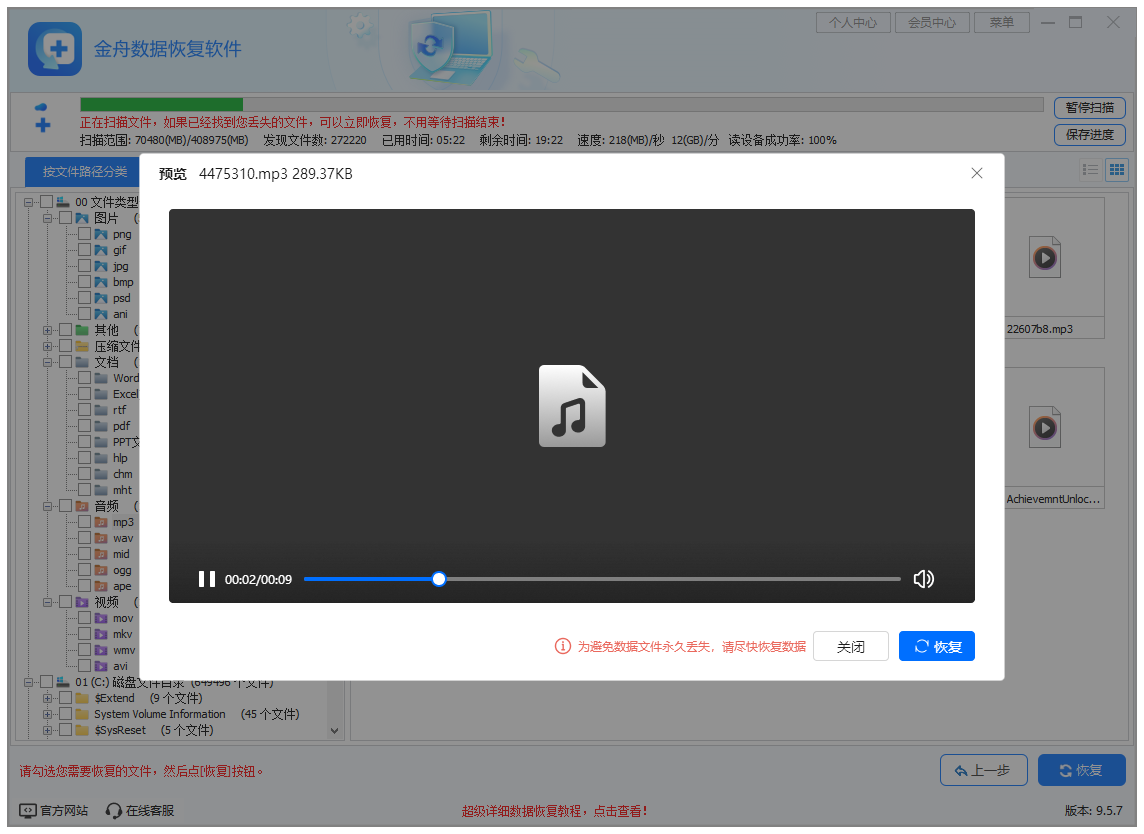
二、无法预览文件代表文件损坏
双击预览提示“数据不完整”,无法预览文件通常恢复后也无法正常打开。
文档类(Excel表格):双击预览提示“数据不完整,即代表Excel表格损坏,不能打开。
文档类(Word、PPT、PDF):文件预览区看不到文档封面,只有对应软件图标即代表文档损坏,不能正常打开。
视频类(<64MB):文件预览区看不到视频画面,只有对应的软件图标即代表视频损坏,不能正常打开。
图片类:文件预览区看不到图片画面,只有对应的软件图标即代表图片损坏,不能正常打开。
音频类(<64MB):文件预览区无法播放音频,即代表音频损坏,不能打开。

三、操作建议流程
1.视频、音频大文件(>64MB)直接恢复后校验能否播放
2.Excel表格直接双击预览能否查看
3.音频文件直接双击预览能否播放
温馨提示:本文由金舟软件网站编辑出品转载请注明出处,违者必究(部分内容来源于网络,经作者整理后发布,如有侵权,请立刻联系我们处理)
 已复制链接~
已复制链接~






































































































































